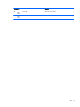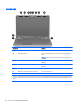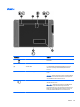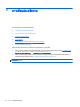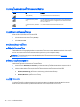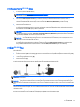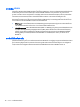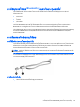HP Notebook Computer User Guide - Linux
การระบุไอคอนสถานะไรสายและเครือขาย
ไอคอน ชื่อคําอธิบาย
ไร
สาย
(เชื่อมต
อ
) ระบุวาอุปกรณ
ไรสายอยางนอยหนึ่งเครื่องเปดอยู
การเชื่อมตอเครือขาย (เชื่อมตอ
แล
ว
)
ระบุวามีการเชื่อมตอและใชงานเครือขายแบบใชสาย หากมีการเชื่อมตอทั้งแบบ
ใชสายและไรสายที่พรอมใชงาน ระบบปฏิบัติการจะใชการเชื่อมตอแบบใชสาย
เพราะทํางานได
เร็วกวา
การเชื่อมตอเครือขาย (ไมไดเชื่อม
ตอ)
ระบุวาไมมีการเชื่อมตอกับเครือขายแบบใชสายและไรสาย
การสรางการเชื่อมตอไรสาย
คอมพิวเตอรของคุณอาจมีอุปกรณไรสายดังตอไปนี้
●
อุปกรณเครือขายเฉพาะที่แบบไรสาย (WLAN)
●
อุปกรณ Bluetooth®
การเปดและปดอุปกรณไรสาย
การใชปุมเปด/ปดอุปกรณไรสาย
ใชปุมเปด/ปดอุปกรณไรสายเพื่อปดหรือเปดตัวควบคุมเครือขายไรสายและตัวควบคุม Bluetooth พรอมกัน ตัวควบคุมทั้ง
สองสามารถควบคุมแยกกันไดโดยใช Control Center (ศูนยควบคุม) หรือ Computer Setup
หมายเหตุ: โปรดดูขอมูลเกี่ยวกับตําแหนงของปุ
มเปด
/ปดอุปกรณไรสายบนคอมพิวเตอร
ของคุณที่
ทําความรู
จัก
คอมพิวเตอรของคุณ ในหน
า
3
การใชสวนควบคุมในระบบปฏิบัติการ
วิธีปดหรือเปดใชงานอุปกรณเครือขายแบบไรสายหรือใชสาย
1. คลิกขวาที่ไอคอน Network Connection (การเชื่อมตอเครือขาย) ในพื้นที่แจงเตือนที่ดานขวาสุดของทาสกบาร
2. เมื่อตองการเปดหรือปดการใชงานอุปกรณตอไปนี้ ใหเลือกหรือลางตัวเลือกใดตัวเลือกหนึ่งดังตอไปนี้
● Enable Networking (เปดใชงานระบบเครือขาย) (อุปกรณเครือขายทั้งหมด)
● Enable Wireless (
เปดใชงานระบบไรสาย)
การใช WLAN
การเชื่อมตอไรสายเปนการเชื่อมตอคอมพิวเตอรเขากับเครือขาย Wi-Fi หรือ WLAN เครือขาย WLAN ประกอบดวย
คอมพิวเตอรและอุปกรณเสริมอื่นๆ ที่เชื่อมตอเขาดวยกันผานเราเตอรหรือจุดเขาใชงานระบบไรสาย
16 บท 3 การเชื่อมตอเครือขาย